Cara: Melihat sertifikat dengan snap-in MMC
Saat membuat klien atau layanan yang aman, Anda dapat menggunakan sertifikat sebagai kredensial. Misalnya, tipe kredensial yang umum adalah sertifikat X.509, yang Anda buat dengan metode X509CertificateInitiatorClientCredential.SetCertificate.
Ada tiga tipe penyimpanan sertifikat yang berbeda yang dapat Anda periksa dengan Microsoft Management Console (MMC) pada sistem Windows:
Komputer lokal: Penyimpanan bersifat lokal untuk perangkat dan global untuk semua pengguna di perangkat.
Pengguna saat ini: Penyimpanan bersifat lokal untuk akun pengguna saat ini di perangkat.
Akun layanan: Penyimpanan bersifat lokal untuk layanan tertentu di perangkat.
Lihat sertifikat di snap-in MMC
Prosedur berikut menunjukkan cara memeriksa penyimpanan di perangkat lokal Anda untuk menemukan sertifikat yang sesuai:
Pilih Jalankan dari menu Mulai, lalu masukkan mmc.
MMC muncul.
Dari menu File, pilih Tambah/Hapus Snap In.
Jendela Tambah atau Hapus Snap-in muncul.
Dari daftar Snap-in yang tersedia, pilih Sertifikat, lalu pilih Tambahkan.
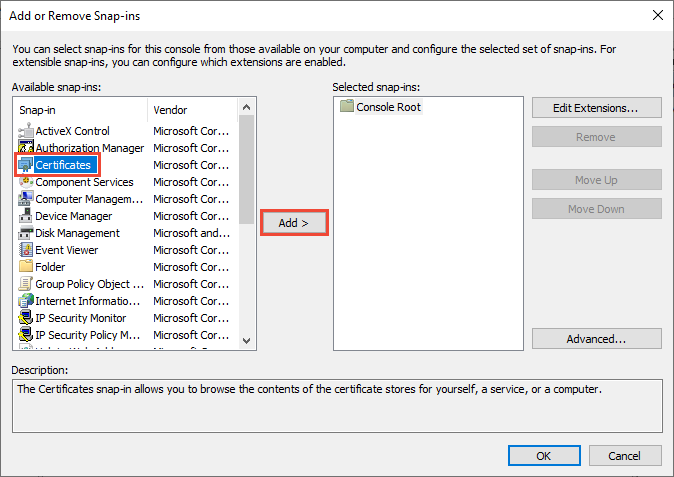
Di jendela Snap-in sertifikat, pilih Akun komputer, lalu pilih Berikutnya.
Secara opsional, Anda dapat memilih Akun pengguna saya untuk pengguna saat ini atau Akun layanan untuk layanan tertentu.
Catatan
Jika Anda bukan administrator untuk perangkat Anda, Anda dapat mengelola sertifikat hanya untuk akun pengguna Anda.
Di jendela Pilih Komputer, biarkan Komputer lokal dipilih, lalu pilih Selesai.
Di jendela Tambah atau Hapus Snap-in, pilih OK.
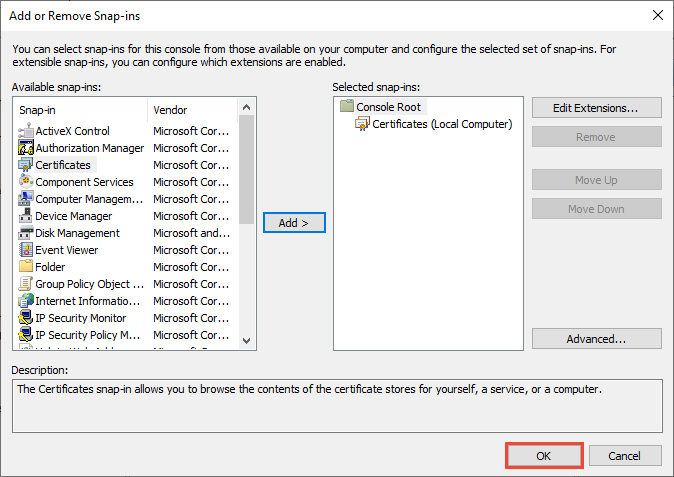
Opsional: Dari menu File, pilih Simpan atau Simpan Sebagai gunan menyimpan file konsol MMC untuk digunakan nanti.
Untuk melihat sertifikat Anda di snap-in MMC, pilih Akar Konsol di panel kiri, lalu luaskan Sertifikat (Komputer Lokal).
Daftar direktori untuk setiap tipe sertifikat muncul. Dari setiap direktori sertifikat, Anda dapat melihat, mengekspor, mengimpor, dan menghapus sertifikatnya.
Lihat sertifikat dengan alat Manajer Sertifikat
Anda juga dapat melihat, mengekspor, mengimpor, dan menghapus sertifikat dengan menggunakan alat Manajer Sertifikat.
Untuk melihat sertifikat perangkat lokal
Pilih Jalankan dari menu Mulai, lalu masukkan certlm.msc.
Alat Manajer Sertifikat untuk perangkat lokal muncul.
Untuk melihat sertifikat Anda, di bagian Sertifikat - Komputer Lokal di panel kiri, perluas direktori untuk tipe sertifikat yang ingin Anda lihat.
Untuk melihat sertifikat pengguna saat ini
Pilih Jalankan dari menu Mulai, lalu masukkan certmgr.msc.
Alat Manajer Sertifikat untuk pengguna saat ini muncul.
Untuk melihat sertifikat Anda, di bagian Sertifikat - Pengguna Saat Ini di panel kiri, perluas direktori untuk tipe sertifikat yang ingin Anda lihat.